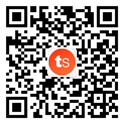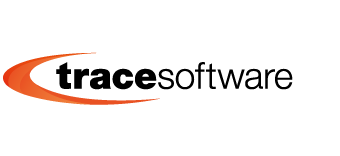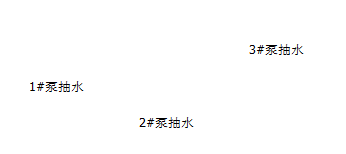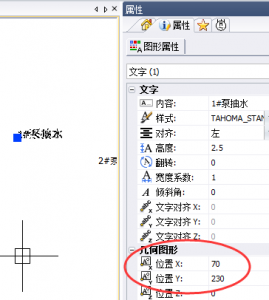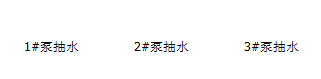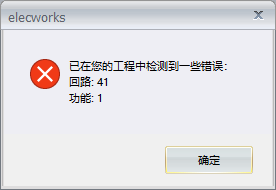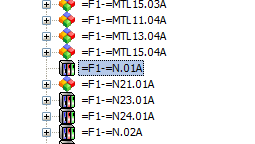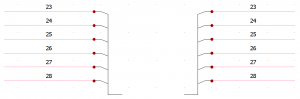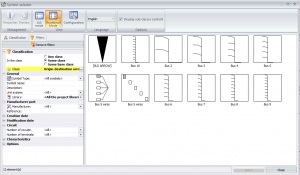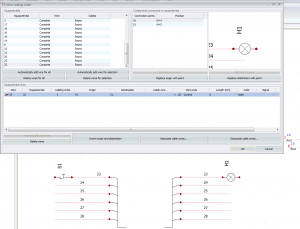文章
elecworks如何巧用总线设计
/在: Tips & tricks elecworks /通过: admin, admin
通常,线束和连接器部分的设计通过elecworks™ onboard或原理图绘制完成,但是当电线过多时,总觉得不方便阅读。两个或多个设备之间的多条电线连接在绘制的时候也会耗费大量时间,特别是调整线路走向和方向的时候,会让用户感觉不是特别友好。
下面的两种方法应该会帮你提高更多效率!
第一种方法是利用线路转移功能:
- 先完成电线编号,再使用自动插入转移。
- 或者手动为每条电线插入转移。
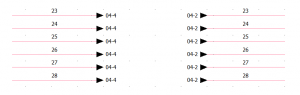
第二种方法可以得到类似下面的结果:
操作说明
利用“Hyper hyper通过”回路(hyper passing circuit),用自定义符号将电线汇总。
在elecworks™中的“转移”分类中有些符号可以使用。
操作步骤
- 在图纸中点击插入符号
- 根据电线数量选择总线符号
- 将符号添加到要跳转的电线末端
- 调整符号标注
- 重复上面步骤,为下游的电线添加总线符号,注意,符号要关联到刚添加的上游符号。
通过这个方法,用户可以在设备浏览器中找到并管理这个代表总线的符号。

小贴士:这类符号的属性有效避免了新的物料产生,如果在接线方向管理中观察,这些符号并没有作为独立设备显示在电线连接中,因此,不对原理有任何影响。
总结
通过这两种方法,原理图变得更简洁。用户可以通过调用2个符号代替多条电线的复杂绘图。
若删除其中一个符号,另一个关联符号并不会消失,可以用作将来修改或其他用处。
此操作技巧将多线并入到总线中,使多条电线可以方便的跳转和连接到项目的其他位置。
Trace Software
官方微信公众号